The Shazam lietotne ir lielisks rīks dziesmu atpazīšanai. Vienkārši pieskarieties lietotnei, tā noklausās dziesmas atskaņošanu un pēc tam sniedz detalizētu informāciju par melodiju. Shazam piedāvā lielisku funkciju Auto Shazam, lai jūs varētu tvert pašlaik atskaņoto dziesmu, nepaceļot pirkstu.
Lūk, kā Auto Shazam darbojas, tās priekšrocības un trūkumi un kā tas savienojas ar Shazam.
Citi mūzikas raksti:
- 17 Apple Music padomi, kas satricinās jūsu klausīšanās pasauli
- Kā skatīt dziesmu vārdus lietotnē Apple Music operētājsistēmās iOS, Mac un Apple TV
- Šie 10 populārākie saīsnes uzlabos jūsu Apple Music pieredzi
Saturs
- Kas ir Auto Shazam?
-
Kā ieslēgt Auto Shazam?
- Ieslēdziet Auto Shazam, izmantojot 3D Touch
- Ieslēdziet Auto Shazam lietotnē Shazam
- Kā darbojas Auto Shazam?
- Kur ir Shazam uzņemtās dziesmas?
- Vai Auto Shazam iespējošana ietekmē manu akumulatora darbības laiku?
- Cik daudz datu izmanto Auto Shazam?
- Kā izslēgt Auto Shazam?
-
Vai izmantosit Auto Shazam?
- Saistītās ziņas:
Kas ir Auto Shazam?
Auto Shazam ir funkcija
Kā ieslēgt Auto Shazam?
Ir divi veidi, kā iespējot Shazam Auto Shazam funkciju.
Ieslēdziet Auto Shazam, izmantojot 3D Touch
- Pieskarieties un turiet Shazam lietotne savā iPhone tālrunī.
- Krāns Auto Shazam no izvēlnes.
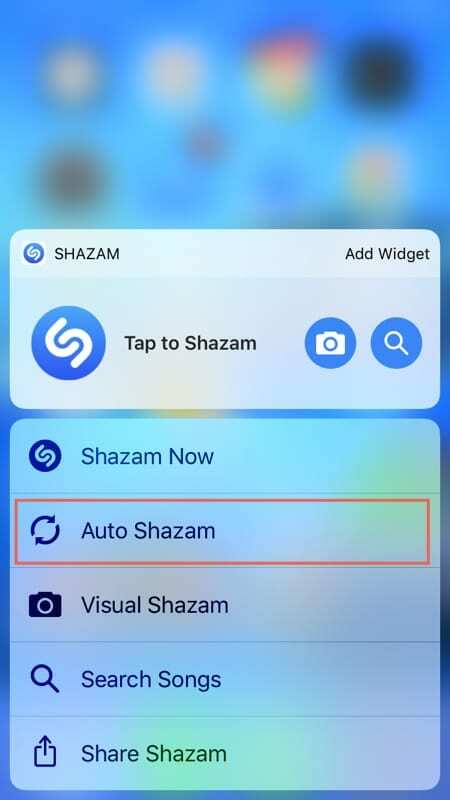
Ieslēdziet Auto Shazam lietotnē Shazam
- Atveriet Shazam lietotne.
- Pieskarieties un turiet liela poga centrā, lai iespējotu Auto Shazam.
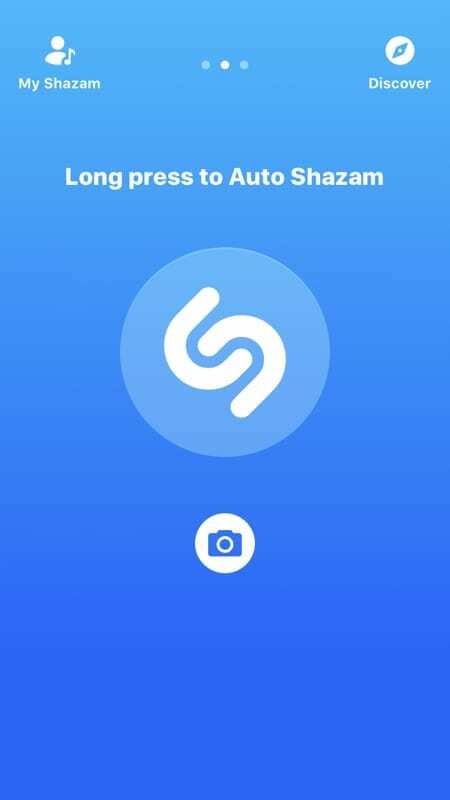
Kā darbojas Auto Shazam?
Kad būsit iespējojis Auto Shazam, iPhone ekrāna augšdaļā redzēsit sarkanu joslu ar uzrakstu “Shazam”. Tas ir acīmredzams rādītājs, ka funkcija ir ieslēgta, ja neesat pārliecināts.
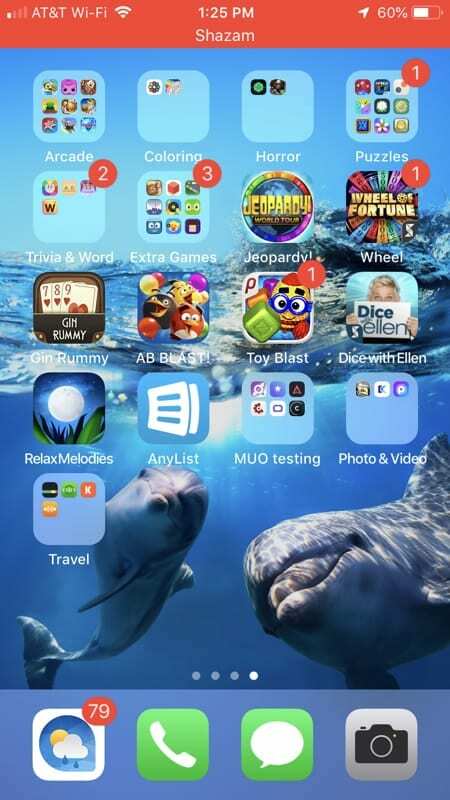
Kamēr Auto Shazam ir iespējots, tas turpinās tvert dziesmas, kas tiek atskaņotas jūsu tuvumā, tāpat kā lietotne Shazam, pieskaroties tās pogai.
Kur ir Shazam uzņemtās dziesmas?
Ja vēlaties iegūt informāciju par dziesmu, vienkārši pieskarieties sarkanajai joslai, kamēr funkcija ir iespējota. Tiks atvērta lietotne Shazam, un jūs varat doties uz Mans Šazams > Shazams lai redzētu uzņemtās dziesmas. Tie tiks sagrupēti pēc datuma un tiks parādīti “Auto Shazam”.
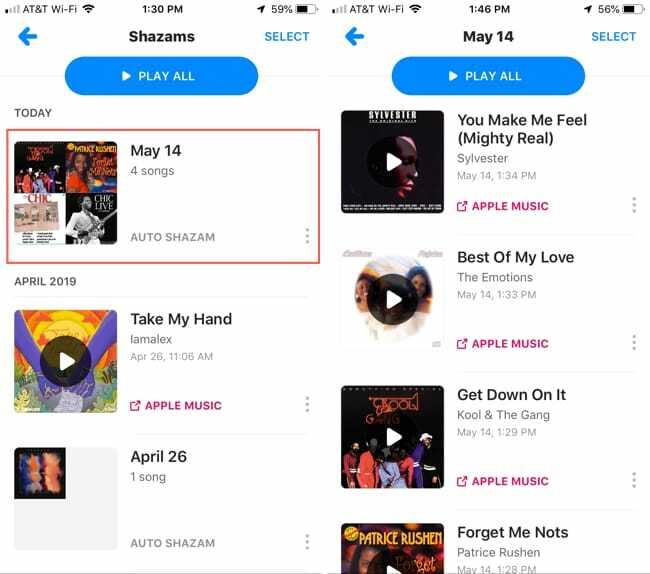
Ekrānā tiks parādīts arī brīdinājums no Auto Shazam, kas parāda pašlaik atskaņoto dziesmu, tiklīdz tā tiek atpazīta. Varat pieskarties tai sarkanās joslas vietā, un jūs tiksit novirzīts tieši uz dziesmas informāciju programmā Shazam.
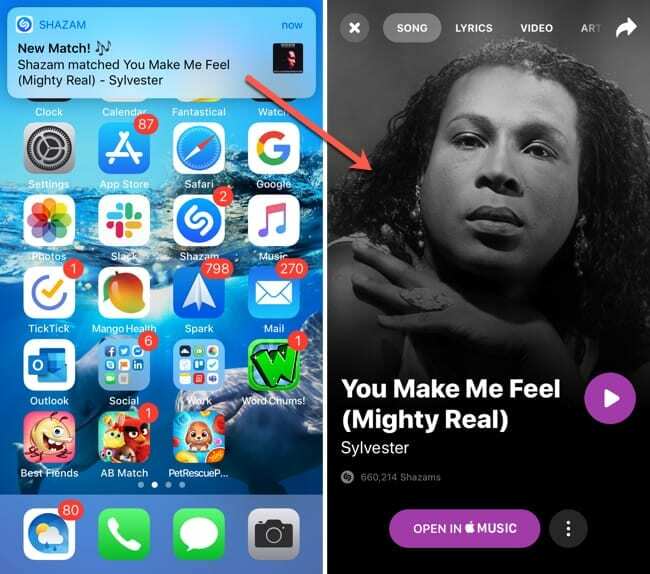
Vai Auto Shazam iespējošana ietekmē manu akumulatora darbības laiku?
Auto Shazam ieslēgšana ietekmēs jūsu iPhone akumulatora darbības laiku, lai gan to ir grūti pateikt. Tas būs atkarīgs arī no tā, cik daudz citu lietotņu darbojas fonā.
Saskaņā ar Shazam:
Auto Shazam ir optimizēts, lai tas būtu pēc iespējas efektīvāks. Tas automātiski izslēgsies, kad akumulatora uzlādes līmenis samazināsies līdz 20%, un lietotājs tiks informēts.
Un…
Ja tas ir atstāts ieslēgts, Auto Shazam automātiski izslēgsies pēc aptuveni 6 stundām.
Cik daudz datu izmanto Auto Shazam?
Šazams norāda ka ierakstītajam audio tiek izmantots zems bitu pārraides ātrums. Un datu apjoms ir atkarīgs no tā, cik daudz Shazam tiek uzņemts un cik daudz mūzikas tiek uztverts ap jums Auto Shazam sesijas laikā.
Lai būtu droši, prātīgāk ir izmantot Auto Shazam, kad ir izveidots savienojums ar Wi-Fi.
Kā izslēgt Auto Shazam?
Ja esat pabeidzis lietot Auto Shazam, tas automātiski izslēgsies pēc sešām stundām, kā iepriekš norādīja Shazam. Tomēr jūs varat atspējot Auto Shazam arī manuāli.
Pieskarieties vai nu sarkana josla vai atveriet lietotni Shazam un pēc tam pieskarieties liela Shazam poga centrā. Jūs redzēsit, ka Auto Shazam ir atspējots, jo lietotne atgriezīsies vietā, kur varēsiet to atkal iespējot, un ekrānā vairs nebūs sarkanā josla.
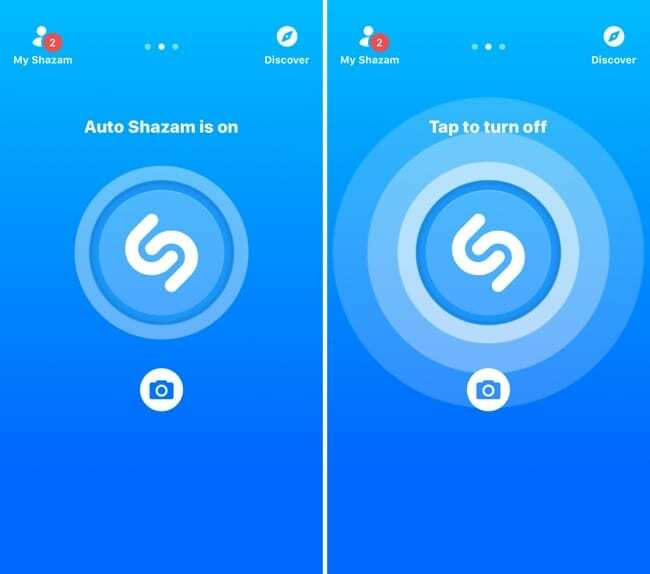
Vai izmantosit Auto Shazam?
Tagad, kad jūs zināt mazliet vairāk par Auto Shazam iPhone tālrunī? Paziņojiet mums, ja vēlaties, mēs labprāt uzzināsim no jums!

Sandijs daudzus gadus strādāja IT nozarē par projektu vadītāju, nodaļas vadītāju un PMO vadītāju. Pēc tam viņa nolēma sekot savam sapnim un tagad raksta par tehnoloģijām pilna laika. Sandijs tur a Zinātņu bakalauri informācijas tehnoloģijās.
Viņai patīk tehnoloģija, jo īpaši, lieliskas spēles un lietotnes operētājsistēmai iOS, programmatūra, kas atvieglo jūsu dzīvi, un produktivitātes rīki, kurus varat izmantot katru dienu gan darba, gan mājas vidē.
Viņas raksti regulāri tika publicēti vietnē MakeUseOf, iDownloadBlog un daudzas citas vadošās tehnoloģiju publikācijas.